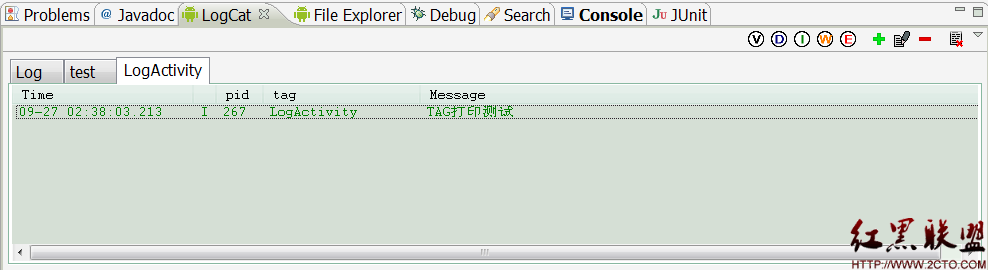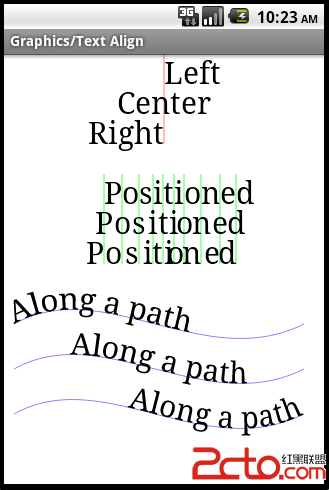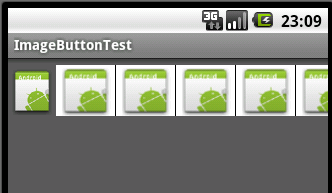如何在Android下使用JNI
1.引言
我们知道,Android系统的底层库由c/c++编写,上层Android应用程序通过Java虚拟机调用底层接口,衔接底层c/c++库与Java应用程序间的接口正是JNI(Java Native Inte易做图ce)。本文描述了如何在ubuntu下配置Android JNI的开发环境,以及如何编写一个简单的c函数库和JNI接口,并通过编写Java程序调用这些接口,最终运行在模拟器上的过程。
2.环境配置
2.1.安装jdk 1.6
(1)从jdk官方网站http://www.oracle.com/technetwork/java/javase/downloads/jdk-6u29-download-513648.html下载jdk-6u29-linux-i586.bin文件。
(2)执行jdk安装文件
$ chmod a+x jdk-6u29-linux-i586.bin
$ jdk-6u29-linux-i586.bin
(3)配置jdk环境变量
$ sudo vim /etc/profile
#JAVA EVIRENMENT
export JAVA_HOME=/usr/lib/java/jdk1.6.0_29
export JRE_HOME=$JAVA_HOME/jre
export CLASSPATH=$JAVA_HOME/lib:$JRE_HOME/lib:$CLASSPATH
export PATH=$JAVA_HOME/bin:$JRE_HOME/bin:$PATH
保存后退出编辑,并重启系统。
(4)验证安装
$ java -version
java version "1.6.0_29"
Java(TM) SE Runtime Environment (build 1.6.0_29-b11)
Java HotSpot(TM) Server VM (build 20.4-b02, mixed mode)
$ javah
用法:javah [选项] <类>
其中[选项] 包括:
-help 输出此帮助消息并退出
-classpath <路径> 用于装入类的路径
-bootclasspath <路径> 用于装入引导类的路径
-d <目录> 输出目录
-o <文件> 输出文件(只能使用-d 或-o 中的一个)
-jni 生成JNI样式的头文件(默认)
-version 输出版本信息
-verbose 启用详细输出
-force 始终写入输出文件
使用全限定名称指定<类>(例
如,java.lang.Object)。
2.2.安装android应用程序开发环境
ubuntu下安装android应用程序开发环境与windows类似, 依次安装好以下软件即可:
(1)Eclipse
(2)AVD
(3)Android SDK
与windows下安装唯一不同的一点是,下载这些软件的时候要下载Linux版本的安装包。
安装好以上android应用程序的开发环境后,还可以选择是否需要配置emulator和adb工具的环境变量,以方便在进行JNI开发的时候使用。配置步骤如下:
把emulator所在目录android-sdk-linux/tools以及adb所在目录android-sdk-linux/platform-tools添加到环境变量中,android-sdk-linux指android sdk安装包android-sdk_rxx-linux的解压目录。
$ sudo vim /etc/profile
export PATH=~/software/android/android-sdk-linux/tools:$PATH
export PATH=~/software/android/android-sdk-linux/platform-tools:$PATH
编辑完毕后退出,并重启生效。
2.3.安装NDK
NDK是由android提供的编译android本地代码的一个工具。
(1)从android ndk官网http://developer.android.com/sdk/ndk/index.html下载ndk,目前最新版本为android-ndk-r6b-linux-x86.tar.bz2.
(2)解压ndk到工作目录:
$ tar -xvf android-ndk-r6b-linux-x86.tar.bz2
$ sudo mv android-ndk-r6b /usr/local/ndk
(3)设置ndk环境变量
$ sudo vim /etc/profile
export PATH=/usr/local/ndk:$PATH
编辑完毕后保存退出,并重启生效
(4)验证安装
$ cd /usr/local/ndk/samples/hello-jni/
$ ndk-build
Gdbserver : [arm-linux-androideabi-4.4.3] libs/armeabi/gdbserver
Gdbsetup : libs/armeabi/gdb.setup
Install : libhello-jni.so => libs/armeabi/libhello-jni.so
3.JNI实现
我们需要定义一个符合JNI接口规范的c/c++接口,这个接口不用太复杂,例如输出一个字符串。接下来,则需要把c/c++接口的代码文件编译成共享库(动态库).so文件,并放到模拟器的相关目录下。最后,启动Java应用程序,就可以看到最终效果了。
3.1.编写Java应用程序代码
(1)启动Eclipse,新建android工程
Project:JNITest
Package:org.tonny.jni
Activity:JNITest
(2)编辑资源文件
编辑res/values/strings.xml文件如下:
<?xml version="1.0" encoding="utf-8"?>
<resources>
<stringname="hello">Hello World, JNITestActivity!</string>
<string name="app_name">JNITest</string>
<string name="btn_show">Show</string>
</resources>
编辑res/layout/main.xml文件如下:
<?xmlversion="1.0"encoding="utf-8"?>
<LinearLayout xmlns:android="http://schemas.android.com/apk/res/android"
android:layout_width="fill_parent"
android:layout_height="fill_parent"
android:orientation="vertical" >
<TextView
android:layout_width="fill_parent"
android:layout_height="wrap_content"
android:text="@string/hello" />
<EditText
android:id="@+id/ed_name"
android:layout_width="match_parent"
android:layout_height="wrap_content"
android:layout_gravity="center_horizontal"
android:layout_marginLeft="5dp"
android:layout_marginRight="5dp" />
<Button
android:id="@+id/btn_show"
android:layout_width="109dp"
android:layout_height="wrap_content"
android:layout_gravity="center_horizontal"
android:text="@string/btn_show" />
</LinearLayout>
我们在主界面上添加了一个EditText控件和一个Button控件。
(3)编辑JNITest.java文件
package org.tonny.jni;
import android.app.Activity;
import android.os.Bundle;
补充:移动开发 , Android ,